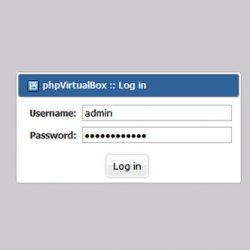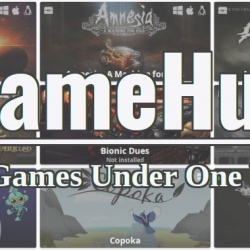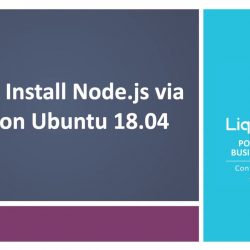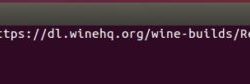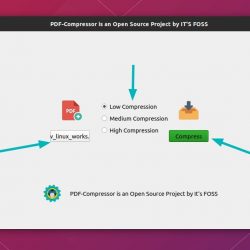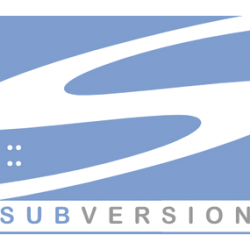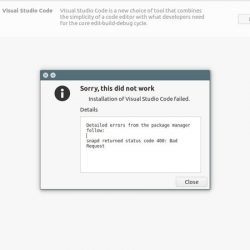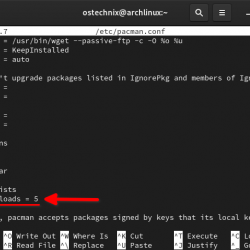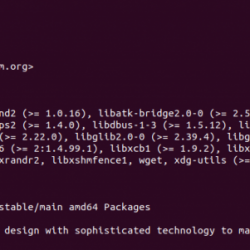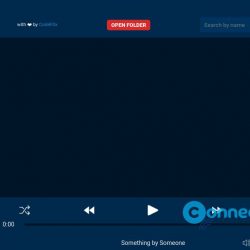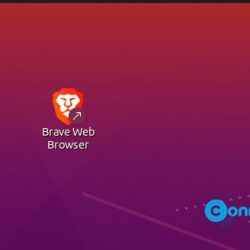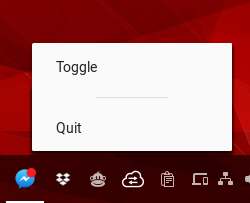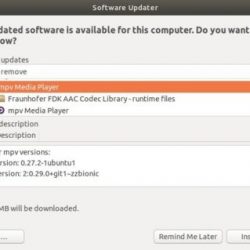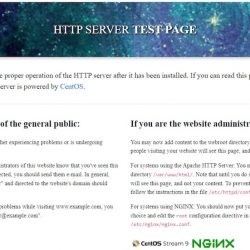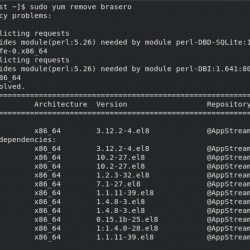跟踪您的工作时间将使您了解您在特定时间范围内完成的工作量。 Internet 上有大量基于 GUI 的生产力工具可用于跟踪工作时间。 但是,我找不到一个好的基于 CLI 的工具。 今天,我偶然发现了一个简单但有用的工具,名为 “摩洛” 用于跟踪工作时间。 Moro 是芬兰语,意思是“你好”。 使用 Moro,您可以找到完成特定任务所需的时间。 它是免费的,开源的,使用 节点JS.
Moro – 用于跟踪工作时间的命令行生产力工具
由于 Moro 是使用 NodeJS 编写的,因此请确保您已在系统上安装了它。 如果您还没有安装它,请按照下面给出的链接在您的 Linux 机器中安装 NodeJS 和 NPM。
- 如何在 Linux 上安装 NodeJS
安装 NodeJS 和 Npm 后,运行以下命令安装 Moro。
$ npm install -g moro
用法
Moro 的工作理念非常简单。 它可以节省您系统中的工作开始时间、结束时间和休息时间。 每天结束时,它会告诉您您工作了多少小时!
当你到达办公室时,只需输入:
$ moro
样本输出:
? Moro o/ ✔ You clocked in at: 9:20
Moro 会将此时间注册为您的开始时间。
离开办公室时,再次输入:
$ moro
样本输出:
? Moro o/ ✔ You clocked out at: 19:22 ℹ Today looks like this so far: ┌──────────────────┬─────────────────────────┐ │ Today you worked │ 9 Hours and 72 Minutes │ ├──────────────────┼─────────────────────────┤ │ Clock in │ 9:20 │ ├──────────────────┼─────────────────────────┤ │ Clock out │ 19:22 │ ├──────────────────┼─────────────────────────┤ │ Break duration │ 30 minutes │ ├──────────────────┼─────────────────────────┤ │ Date │ 2018-03-19 │ └──────────────────┴─────────────────────────┘ ℹ Run moro --help to learn how to edit your clock in, clock out or break duration for today
Moro 会将该时间注册为您的结束时间。
现在,More 将从结束时间中减去开始时间,然后从总数中减去另外 30 分钟的休息时间,并为您提供当天的总工作时间。 对不起,我在解释数学计算方面真的很糟糕。 假设您早上 10 点来上班,晚上 17.30 离开。 因此,您在办公室花费的总时间为 7.30 小时(即 17.30-10)。 然后从总数中减去休息时间(默认为 30 分钟)。 因此,您的总工作时间为 7 小时。 明白了吗? 伟大的!
笔记: 不要像我在编写本指南时所做的那样将“moro”与“more”命令混淆。
要查看所有注册时间,请运行:
$ moro report --all
以防万一,您忘记注册开始时间或结束时间,您可以稍后再指定。
例如,要将上午 10 点注册为开始时间,请运行:
$ moro hi 10:00 ? Moro o/ ✔ You clocked in at: 10:00 ⏰ Working until 18:00 will make it a full (7.5 hours) day
要将 17.30 注册为结束时间:
$ moro bye 17:30 ? Moro o/ ✔ You clocked out at: 17:30 ℹ Today looks like this so far: ┌──────────────────┬───────────────────────┐ │ Today you worked │ 7 Hours and 0 Minutes │ ├──────────────────┼───────────────────────┤ │ Clock in │ 10:00 │ ├──────────────────┼───────────────────────┤ │ Clock out │ 17:30 │ ├──────────────────┼───────────────────────┤ │ Break duration │ 30 minutes │ ├──────────────────┼───────────────────────┤ │ Date │ 2018-03-19 │ └──────────────────┴───────────────────────┘ ℹ Run moro --help to learn how to edit your clock in, clock out or break duration for today
您已经知道 Moro 默认会减去 30 分钟的休息时间。 如果您想设置自定义休息时间,您可以使用命令简单地设置它:
$ moro break 45
现在,休息时间是45分钟。
清除所有数据:
$ moro clear --yes ? Moro o/ ✔ Database file deleted successfully
添加注释
有时,您可能想在工作时添加注释。 不要寻找单独的笔记应用程序。 Moro 将帮助您添加注释。 要添加注释,只需运行:
$ moro note mynotes
要在以后搜索已注册的笔记,只需执行以下操作:
$ moro search mynotes
更改默认设置
默认的完整工作日为 7.5 小时。 由于开发者来自芬兰,所以这是官方的工作时间。 但是,您可以根据您所在国家/地区的工作时间更改此设置。
例如,要将其设置为 7 小时,请运行:
$ moro config --day 7
此外,默认休息时间可以从 30 分钟更改,如下所示:
$ moro config --break 45
备份您的数据
就像我已经说过的,Moro 将跟踪时间数据存储在您的主目录中,文件名是 .moro-data.db.
但是,您可以将备份数据库文件保存到其他位置。 为此,移动 .more-data.db 文件到您选择的不同位置,并告诉 Moro 使用该数据库文件,如下所示。
$ moro config --database-path /home/sk/personal/moro-data.db
根据上述命令,我已将默认数据库文件的位置分配给 /home/sk/个人 目录。
如需帮助,请运行:
$ moro --help
如您所见,Moro 非常简单,但对于跟踪您完成工作所花费的时间非常有用。 这对自由职业者以及必须在有限时间内完成工作的任何人都很有用。
而且,这就是今天的全部内容。 希望这可以帮助。 更多好东西即将到来。 敬请关注!
干杯!
资源:
- 摩洛 GitHub 页面
感谢您的光临!
帮助我们帮助您:
- 订阅我们的电子邮件通讯: 立即注册
- 支持 OSTechNix: 通过贝宝捐款
- 下载免费的电子书和视频: TradePub 上的 OSTechNix
- 联系我们: Facebook | 推特 | 谷歌加 | 领英 | RSS订阅
祝你有美好的一天!!
CLILinuxMoroNodejs开源生产力工具